Инструкции за овърклока на видеокартата за компютър и лаптопи

- 3742
- 371
- Allan Weber
За обикновените потребители проблемите на подобряването на производителността на компютъра не са толкова уместни, колкото за геймърите или тези, които работят професионално с графиката. Междувременно възможностите в тази посока са. Говорим за събитие като ускоряване на видеокарта - при условие че това не е интегриран чип. Всъщност работата на графичната подсистема директно зависи от характеристиките на видео адаптера и да бъде по -специфична, от работната честота.

И производители на такова оборудване, предвидено за възможността за увеличаване на този параметър, освобождаване на продукти, работещи на номиналната честота. Тоест има запас от честоти, в процент е сравнително малък, но в някои случаи това е напълно достатъчно. Във всеки случай фабричните честоти почти никога не се инсталират на педала на техните възможности.
Какво дава ускорение на видеокартата
Производителите се опитват да се придържат към проста, но логическа маркетингова връзка: Всяка нова линия от видео адаптери има минимална честота, която надвишава максималните възможности от предишната серия. С други думи, няма да можете да разпръснете GTX 1660 Ti до нивото на производителност, демонстрирано от линията RTX 2060 на стандартни честоти.
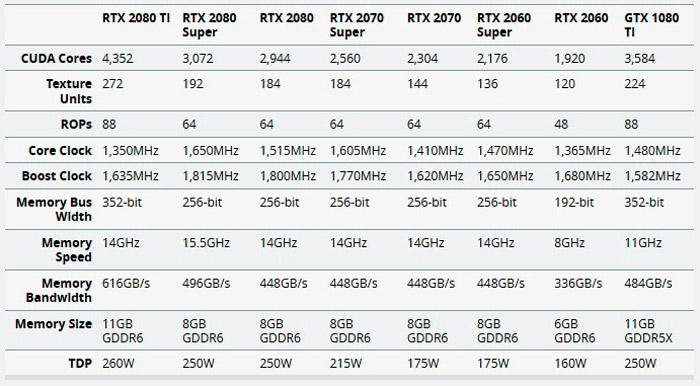
Има изключения, но те са единични (като пример, човек може да цитира двойка Radeon RX 570/580).
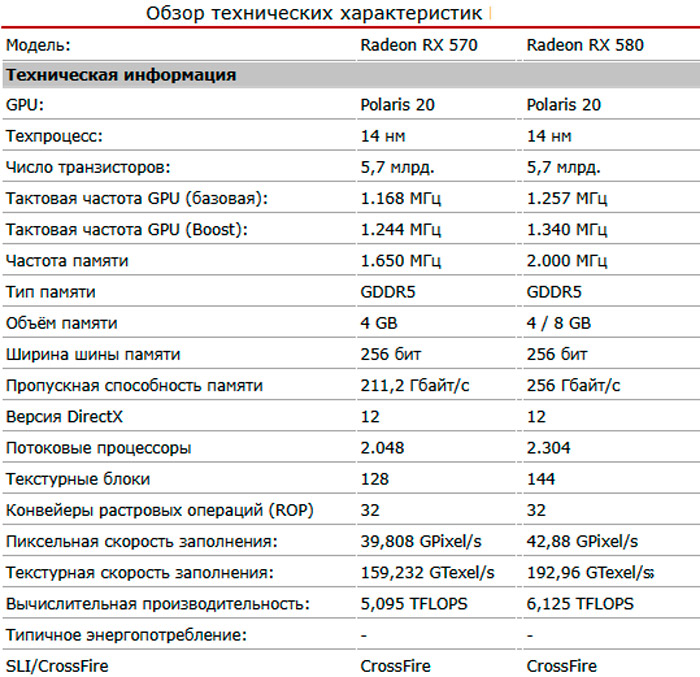
Ускорението далеч не винаги е оправдано чисто практически. Например, собствениците на първоначалните графични адаптери от GeForce GT 710 (както и аналога на Radeon R5 230) в съвременни средни игри ще могат да получат 12 кадъра/°. След ускорение този параметър ще нарасне до максимум 15 кадъра, което няма да ви позволи да получите забележимо подобрение.
От друга страна, ако вашият компютър има скъпа видеокарта Radeon VII, във всеки случай, ще получите много удобна стойност от 60 кадъра/s или повече за геймплей, дори ако зададете резолюция от 4K. С увеличаване на честотата с 10 кадъра, вие също няма да почувствате голяма разлика, тъй като няма къде да се подобрите. Така че тук ускорението е практически безполезно и дори вредно.
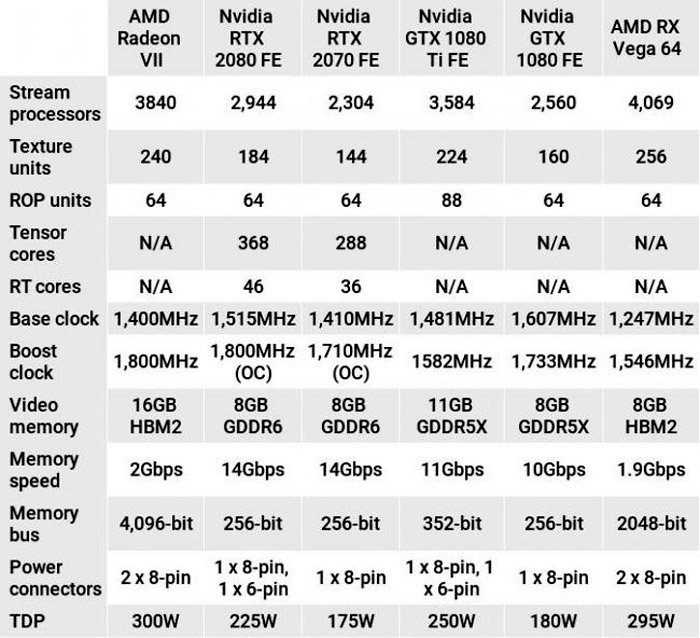
Геймърите се ръководят от следното правило: Ако няма достатъчно за FP на ниво 60 кадъра/секунди, ускорението ще помогне, тъй като тази стойност се счита за ограничението на удобен процес на игри.
Важно. Обсъждайки защо да разпръснем видеокартата, ще продължим да говорим изключително за "безопасно разпръскване", което не изисква манипулации с желязо. С други думи, ще говорим за промяната на софтуера в параметрите на графичния ускорител.И сега малка теория. Ускорението на видеокарта включва промяна в петте основни параметъра, които пряко или косвено влияят на графичната производителност.
Честотата на графичния процесор
По принцип с параметъра на основния часовник всичко е ясно - по -високата честота осигурява увеличение на производителността. На практика зависимостта не е напълно линейна, тъй като ние се занимаваме с увеличаване на потреблението на енергия с увеличаване на честотата, което води до големи топлинни загуби.
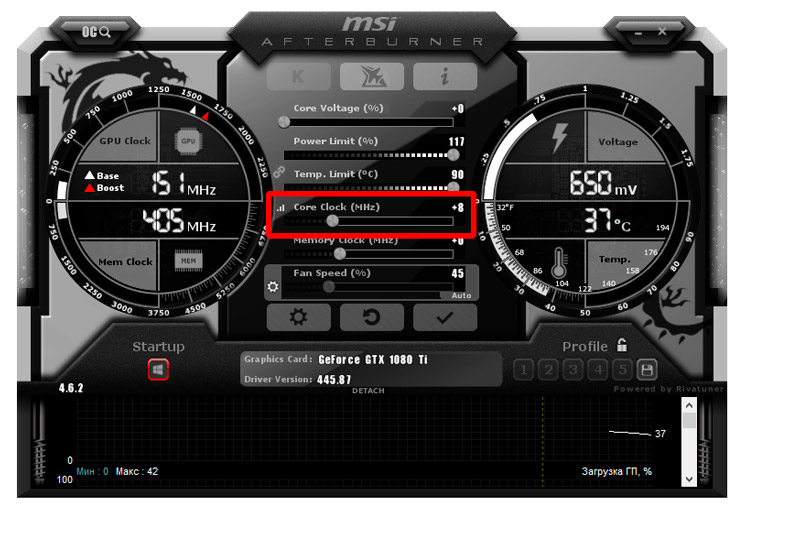
В допълнение, увеличаване на честотата се извършва не до специфична стойност в рамките/секундата, а към един от специфичните модификатори, които са коефициентът на умножение на основната честота. Специфичните стойности на модификаторите се определят от технологията за усилване на GPU, докато при натоварване практическото значение ще бъде по -малко теоретично, тъй като има зависимост от напрежението, температурата и консумацията на енергия на чипа.
Ограничение на потреблението на енергия
Параметърът за ограничаване на мощността е не по -малко важен от Core Clock. Графичният видео адаптер извършва изчислителни операции, изразходвайки определено количество електрическа енергия, което не трябва да надвишава определен праг, инсталиран на ниво BIOS.
Трябва да разберете, че ако в BIOS ограничението за потребление на енергия за видеокартата е 200 W, тя няма да може да консумира повече от тази стойност, дори ако в рекламни материали те ще твърдят, че са обратното. Когато лимитът е надвишен по време на работа, видео адаптерът ще започне автоматично да намалява честотата, за да не надхвърля границите на установената граница на програмит.
Ето защо въпросът е дали той далеч не е винаги отговорът на видеокартата - само при условие, че лимитът на мощността може да увеличи стойността на границата на мощността. Подобна възможност обикновено е налична (до 50% от числото, определено в BIOS), но на практика трябва да определите тази стойност по експериментален начин, като се съсредоточите върху действителното потребление на енергия в прегрята състояние.
Напрежение към GPU
Параметърът на основното напрежение влияе пряко върху консумацията на енергия на чипа, но възможността за увеличаване на оценката на честотата и характеристиката на отопление зависи от него, зависи. Кажете, Radeon RX 5700 в стандартния режим (1750 MHz) работи при напрежение, оценено от 1,02 V, но дори и при 0,98 в стойността на специални проблеми при работата на графичната подсистема, няма да видите, няма да видите, няма да видите, няма да видите, няма да видите, няма да видите, няма да видите, няма да видите, няма да видите.
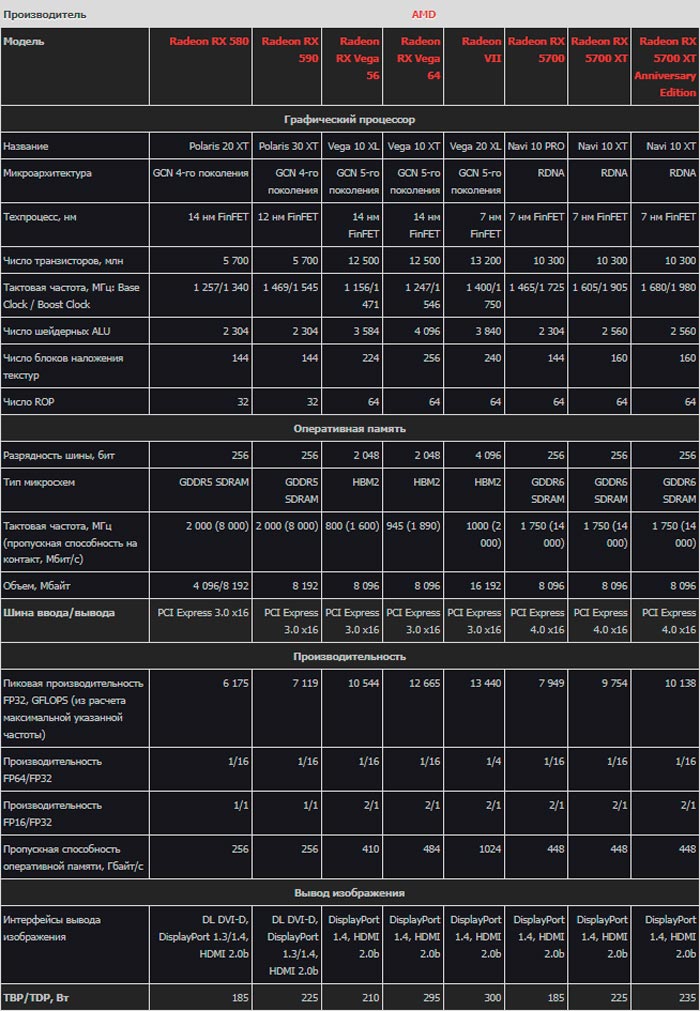
След като разпръснете картата до 2100 MHz, ще трябва да увеличите напрежението до 1,19 V, в противен случай не можете да видите стабилна работа.
Проблемът е, че не винаги можете да увеличите напрежението по програмен начин.
Честота на паметта
Друг параметър, който оказва влияние върху това колко Megagez може спокойно да разпръсне видео адаптера - часовник за памет. Тук се използват и умножаващи коефициенти, които се прилагат за номинални нули, но е необходимо да се прави разлика между ефективни (маркетинг, реклами) и реални честоти.
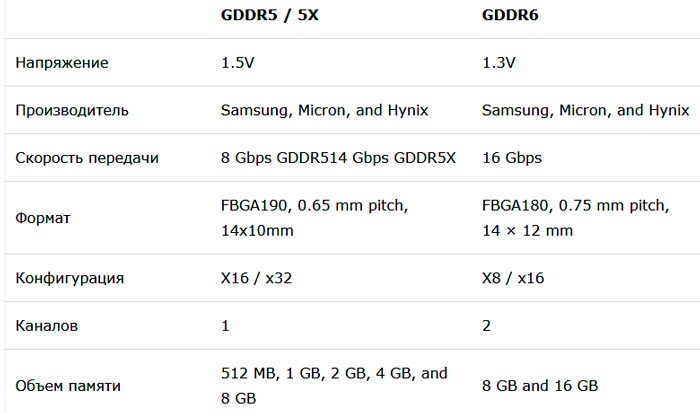
Кажете, за чипа на паметта GDDR5 ефективната честота е четири пъти по -голяма от реалната (8000 MHz срещу две хиляди), а за паметта от типа GDDR6 коефициентът е осем. Тоест е посочено 14 000 MHz, реалната честота трябва да бъде разделена на 8. Получаваме 1750 MHz.
Скорост на вентилатора
Споменахме параметрите, които косвено влияят върху възможността за ускорение. Скоростта на вентилатора е точно такава характеристика. Факт е, че чрез увеличаване на ограничението на честотата, стреса и потреблението на енергия, не винаги ще можете да получите очакваното увеличение поради прегряване на чипа. Това означава, че ускоряването на видеокартата може да изисква увеличаване на скоростта на вентилатора за по -ефективно охлаждане на картата. Страничният ефект на такава стъпка е растежът на нивото на шума.
Подготвителна работа
Всъщност почистването на компютъра от праха трябва да се прави редовно. Ако ще се включите в овърклока на графичната подсистема, тогава тази процедура трябва да се извърши със сигурност - с помощта на мощен прахосмукачка, издухвайки праха от всички филтри и пукнатини.
След като приключите с почистването, трябва да се уверите, че недостатъчно мощното захранване няма да пречи на вашите манипулации. Как да го направим? Да, просто внимателно прегледайте техническите характеристики на вашата видеокарта в един от големите онлайн магазини. Трябва да има стойност от типа „Препоръчително захранване“ - именно върху него трябва да се съсредоточите и буквално. Така че, ако в тази колона има 400 вата и имате точно такъв PSU и това струва, ускорението на картата може да доведе до фризи и дори изключване на компютъра - честотният растеж неизбежно води до увеличаване на потреблението на енергия и Не е безкрайно.
Особено важно е да се вземе предвид това при ускоряване на видеокарти на лаптопи, които поради увеличените изисквания за размера имат повече ограничения за други характеристики.
Ще трябва да работим с параметрите на захранването. Икономичният режим веднага изчезва - не винаги е оправдан дори при редовни честоти. Ще трябва да избирате между високо и балансирано изпълнение. Предпочитание трябва да се даде на последния - този режим осигурява останалата част от графичната система, ако играта на ресурс -интензивна игра не се стартира на компютъра. Обърнете внимание, че балансираният режим не влияе на производителността на видео адаптера. Тя позволява само на компютър с надлежна видеокарта, за да харчи повече икономически ресурси на тяхно разположение.
Какъв софтуер ще бъде необходим за ускоряване
Основната помощна програма, която е отговорна за увеличаването на графичната производителност чрез ускоряване на видеокартата, се счита за MSI Afterburner. Програмата ви позволява да променяте честотата на ядрото, паметта, както и да манипулирате работното напрежение (не за всички карти). Последният параметър обаче не се препоръчва за ускорение, тъй като обикновено графичната подсистема е проектирана да работи с номинално, стандартно напрежение. С неговото увеличение последствията могат да бъдат непредсказуеми.
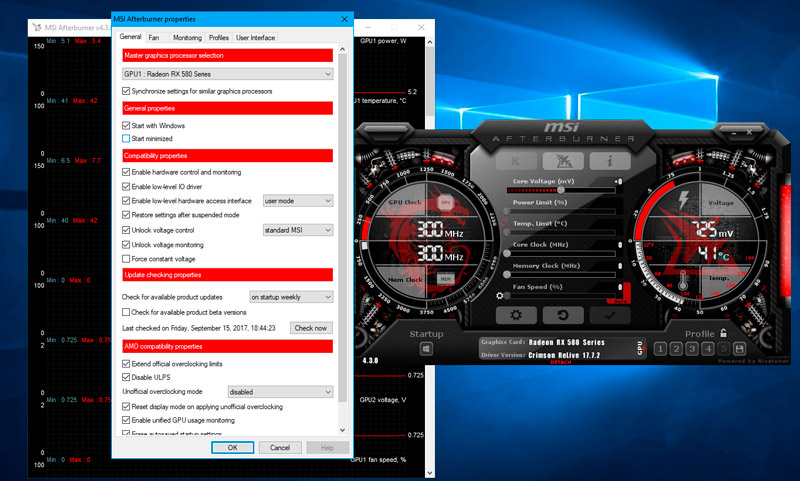
Ще се нуждаем и от помощна програма, която ще определи всички характеристики на вашия видео адаптер. Препоръчваме GPU-Z: Той ще даде името на модела и характеристиките на ядрото и номиналната честота. Сред дефинираните параметри е включена ширината на шината на паметта, а в компютърната колона можете да видите технологията, използвана в адаптера.
Също така си заслужава преди разпръскването на видео картите NVIDIA и AMD да изтеглите и задайте комуналните услуги, които измерват производителността на графиката (Heaven/Valley/Superposition Benchmark от Unigine). Последната програма е добра за сравнително нови видео адаптери. Ако вашият графичен ускорител е на повече от 5 години, по -добре е да използвате първите две показатели. Между другото, използването на такива комунални услуги има страна на полезни действия, с изключение на измерванията на производителността: те ви позволяват да "затоплите" адаптера след ускорение, за да проверите работата му за стабилност.
Съвет. Целият необходим софтуер се препоръчва да бъде зареден от официалните сайтове - това ще избегне риска от инсталиране на „адаптиран“ софтуер, който в най -добрия случай може да работи неправилно, а в най -лошия - заразен компютър с вреден код.Как да тестваме работата на графична подсистема
На първо място, ние стартираме GPU-Z UTility, за да сравним показанията на колоните на часовника по подразбиране и да увеличаваме. Ако номиналната честота на графичното ядро се различава от текущата стойност, измерена в игрите, тогава можем да заключим, че овърклокът се е случил във фабриката, тоест имате малко овърклок на резервата за ускорение.
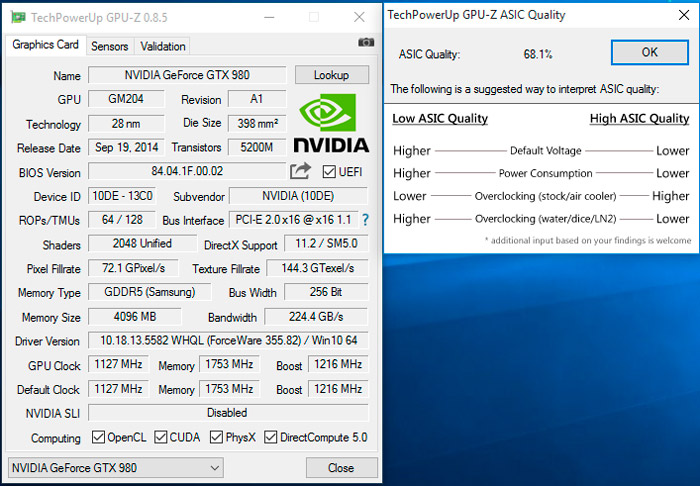
Точно същата техника трябва да се прилага за двойка оценка на графичния GPU/часовника по подразбиране, горната/долната памет. Тук се показват и първоначалните и текущите стойности, които ще съвпадат с липсата на фабричен овърклок.
Ако последното се случи, ще се опитаме да го пуснем по програмен начин.
След сравняване на параметрите на картата, тестът за производителност трябва да се стартира за всяка игра на ресурс -интензивна игра (същият Tomb Raider, или GTA 5). Нашата цел е средната честота на персонала, помним този параметър, ще ни трябват в бъдеще, когато изпълняваме безопасно ускорение на видеокарта.
Сега стартираме някоя от тези показатели. Без да докосвате настройките на полезността, щракнете върху стартирането (RUN).
Програмата ще ни даде редица важни индикатори: Оцененият брой точки, показанията на FPS (Min, Max, средно), максималната фиксирана температура на чипа. Тези характеристики също трябва да бъдат записани.
Ускорение
Така че, помислете как правилно да ускорите видеокартата на лаптоп или компютър.
Стартирайте MSI Afterburner. Интересуваме се от три показателя, регулирани от плъзгача:
- Основен часовник (GPU честота).
- Часовник за паметта (памет).
- Граница на мощността.
Основното напрежение, както беше споменато по -рано, е по -добре да не пипате. Характеристиките на полезността са такива, че ограничението на потреблението на енергия може да се увеличи до максимално, при условие че има BP със съответния граница на мощността. Увеличаване на видео паметта - Параметърът е противоречив: На много моделни модели на карти тази операция е почти безполезна. Но си струва да се разпръсне ядрото.
За да се застраховате от ускорение на овърклок чип, щракнете върху бутона за нулиране, след което можете да преместите плъзгача на основния часовник вдясно (максимум 100 единици). Щракнете върху Прилагане и стартирайте показател, за да сравните производителността. Ако сте го прекалили, тестовата програма ще отлети и след това намаляваме честотата с около десет единици. В противен случай се опитайте отново да увеличите основния часовник - с такива итерации ще намерите крайната стойност на стабилната работа на ускорената карта.
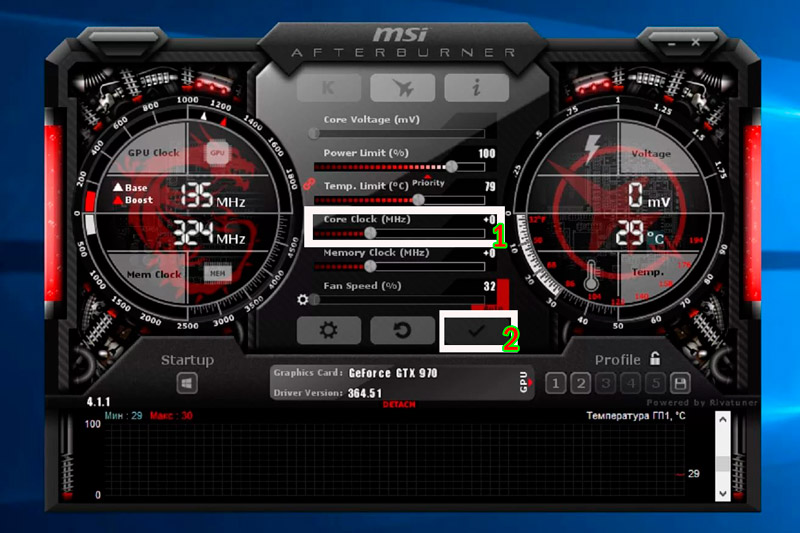
Вярно е, че е по -добре да се тества стабилността на истински игри, като ги караш поне половин час. Ако не се наблюдават замръзвания и изкривявания, ядрото се разпръсква по оптимален начин, в противен случай - отново забавете честотата на честотата. Следвайте температурата на чипа, тя не трябва да надвишава 80 ° C.
Сега можете да играете с видео памет, след изпускане на ускорението на ядрото с бутона за нулиране. Процедурата е почти идентична: добавете около 300 MHz и след това извършваме итерации за увеличаване/намаляване на честотата, в зависимост от резултата.
Сега трябва да върнете оптималната честота на овърклок на ядрото и да проверите работата на подсистемата с два увеличени параметъра. Ако показателят падне, намалете честотата на паметта с 10 единици, докато не постигнете стабилна работа.
Как да разпръскваме вградена видеокарта
В повечето случаи подобна операция е безсмислена поради ниската ефективност на интегрираната графична подсистема, малък процент от растежа на производителността просто ще бъде незабележим. Но ако наистина искате, използвайте полезността Gmabooster, принципът на експлоатация е подобен на MSI Afterburner, но тази програма е фокусирана върху графиката на Intel -в графиката.
Измерваме увеличаването на производителността
Как да разберете дали видеокартата е оптимално разпръсната или не? Разбира се, с помощта на окончателното изпълнение на производителността в играта с ресурс -интензивна игра, например GTA 5. Запишете резултатите и ги сравнете с тези, които са получени преди ускорението.
Увеличението при 10% се счита за добър индикатор. Когато използвате въздушно охлаждане, за постигане на резултат от 20% - голям късмет, средният максимум е 15%. В тези случаи в MSI Afterburner щракнете върху бутона Запазване, след което щракнете върху схема 1 и заключете ключалката, разположена вляво. По този начин постигаме, че ускорението може да се активира с оптимални стойности, като натискаме тази конкретна фигура.
Ако увеличаването на производителността е било няколко кадъра/секунда, е по -добре да натиснете нулиране, за да не зареждате системата.
Как да изпуснете ускорение на видеокартата
Ако сте използвали MSI Afterburner, тогава просто натиснете нулирането - полезността ще определи първоначалните стойности и ще намали увеличените показатели към стандарта.
За видеокарти ATI има универсален начин - помощната програма Catalyst Control Center, която е инсталирана на компютър с драйвери. Изберете раздела "Производителност", след това - опцията AMD Overdrive и щракнете върху бутона "По подразбиране". Нищо сложно.
За да премахнете ускорението на видеокартата от NVIDIA, използвайте полезността Rivatuner. След като го започнете, щракнете върху стрелката и насочете курсора с мишката върху възникващите икони, ние се интересуваме от иконата на системата на ниско ниво на нива. Кликнете върху него и след това върху бутона "Източник", потвърдете операцията и рестартирайте компютъра.
И така, ние разгледахме алгоритъма, който ви позволява да изтръгнете от вашата видеокарта максимума, използвайки безопасен овърклок. Разбира се, комунални услуги, позволяващи да направят същото, има достатъчно - тяхната функционалност е приблизително същата, основните разлики са в интерфейса. Ще се радваме да видим опита на използването на друг софтуер в коментарите, указващи модела на графичния ускорител и постигнатото увеличение на производителността.
- « Подробни инструкции как да направите екранни снимки на MacBook
- Какво е дефрагментация на диска и как да го направите в Windows OS »

